
Isi kandungan:
- Pengarang John Day [email protected].
- Public 2024-01-30 11:08.
- Diubah suai terakhir 2025-01-23 15:00.
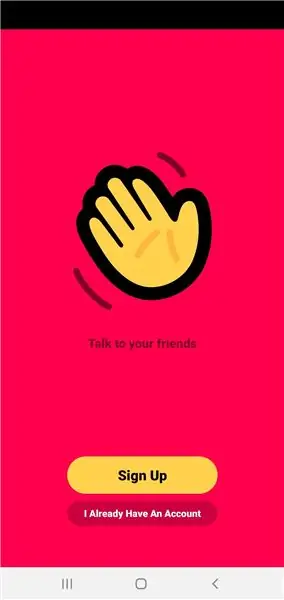
Con la cuarentena, muchos cambios a realizar videos, pero últimamente, se viralizó una nueva aplicación que permite hacer videos grupales House Party, y porque hago un instruktivo, porque hay abuelos que pueden perderse entre las opsiones: paso a paso
Terima kasih untuk Android, IPhone dan PC
Langkah 1: Buscar En El PlayStore E Instalar
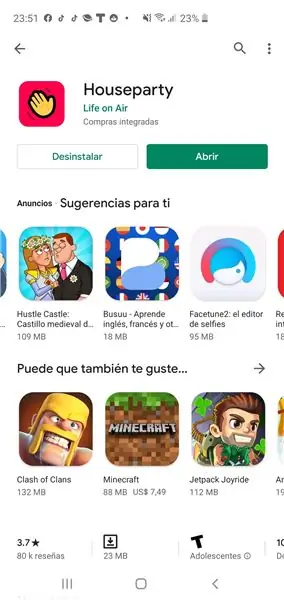
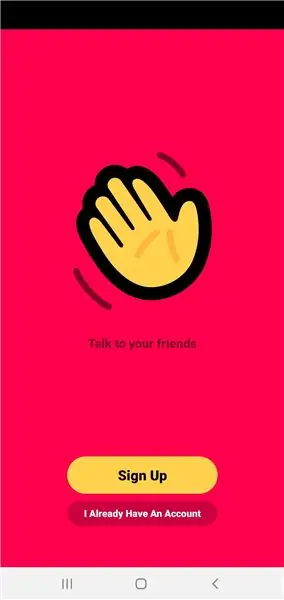
El instrivivo está hecho sobre Android, pero en iPhone funciona igual, en la PC debe ser serupa, no lo válido
- Kedai Main Abrir el
- Bascar: "Fiesta en la casa"
- Ver que sea la manito naranja sobre fondo rojo
- Oprimir el botón Instalar
- Una vez que finaliza la Instalación oprime el botón "Abrir"
Si ya tienen cuenta, solo hay que oprimir el botón: "Saya Sudah Mempunyai Akaun", sinó sigan en el siguiente paso
Langkah 2: Abriendo Una Cuenta
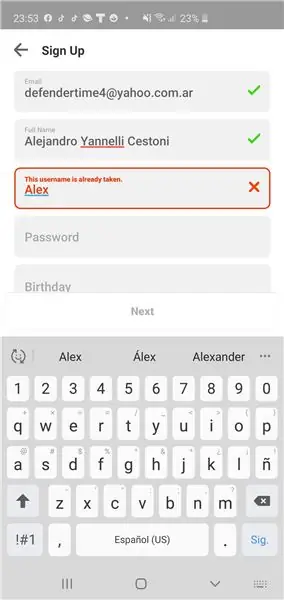
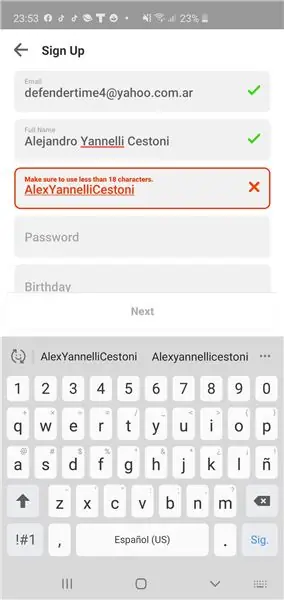
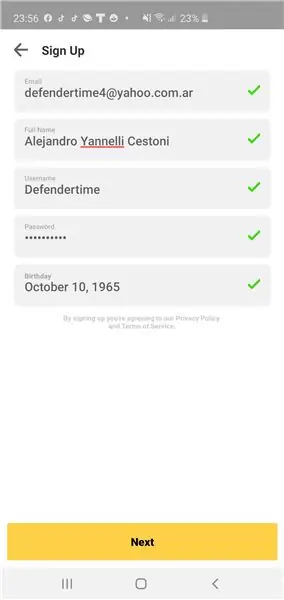
Hay que llenar los campos:
E-mel: Poner un E-mail válido
Nama Penuh: El nombre complete
Nama pengguna: Es un nombre de usuario, reconocerlos konvensional, si el nombre ya está en uso aparecerá en letras rojas "Nama pengguna ini sudah Diambil", que έννοιαa que ese nombre de usuario lo está usando otra persona, otro cartelposible es: "Pastikan menggunakan kurang daripada 18 aksara.", Que έννοιαa que el nombre de usuario debe usar menos de 18 carácteres, de caso contrario, aparecerá un tilde verde
Kata Laluan: es una clave de seguridad que deberán ingresar cada vez que ingresen
Hari Lahir: Fecha de Nacimiento
Con todos los tildes en verde, oprimir el botó "Seterusnya"
Langkah 3: Validar El Teléfono
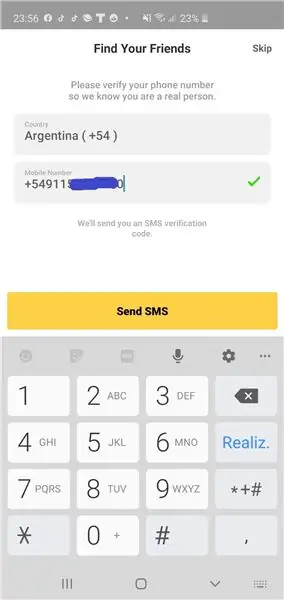
La siguiente pantalla pide:
Negara: es del país al que pertenece el número telefónico
Mobile Numbre: es el número completeo con código de país o Prefijo Telefónico Internacional (Argentina +54), el 9 que indica que será un número movil, código de área (en el caso de Buenos Aires 11) dan finalmente el número de celular.
Al selesaikan oprimir el botón "Kirim SMS"
Langkah 4: Encontrando Amigos
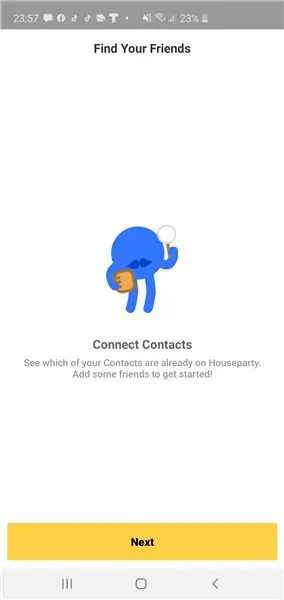
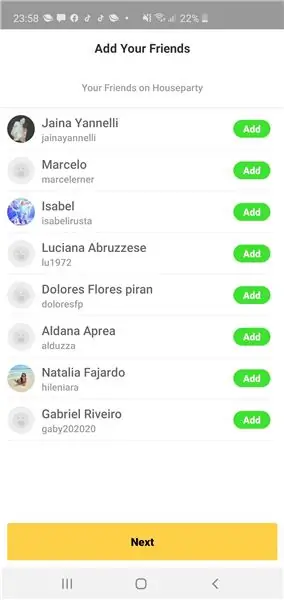
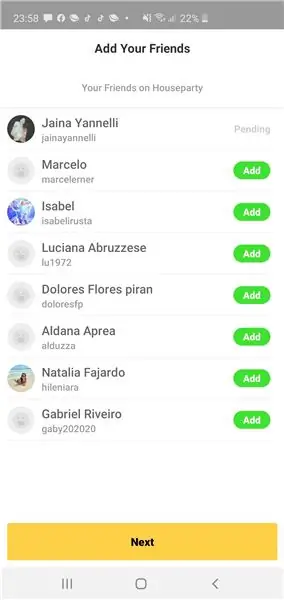
En las 3 pantallas siguientes se puede oprimir "Next" directamente o seleccionar algún amigo que figure en el listado, para seleccionarlo oprimir el botón "Tambah" que aparece junto al nombre del amigo encontrado, al oprimirlo aparecerá la pallra que espera que a quién le mandamos la solicitud la acepte.
Claramente, la comunicación se dará en el momento que ambas partes se han aceptado.
Langkah 5: Dando Los Permisos Necesarios
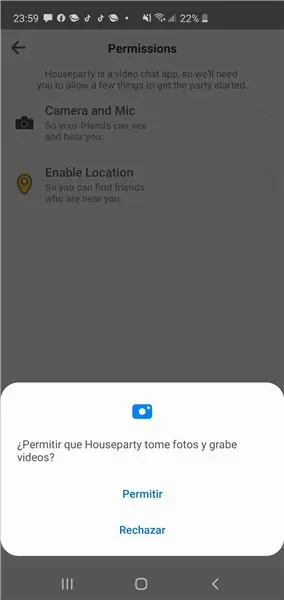
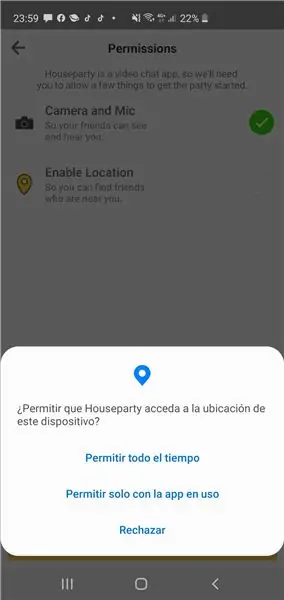
Las dos siguientes pantallas son for autorizar a la aplicación a que tenga acceso a la cámara y a grabar, claramente es mustahil no dar acceso a este periférico, ya que sin el es imposible hacer una video llamada.
El otro permiso es sobre la ubicación del equipo. En esta opción hay tre posibilidades: "Rechazar" Osea no dar permiso, "Permitir solo con la App en uso" y "Permitir todoel tiempo".
Mi recomendación es seleccionar "Permitir solo con la App en uso"
Langkah 6: Iniciando La Videollamada
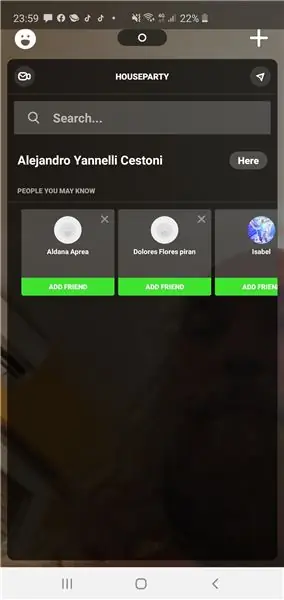
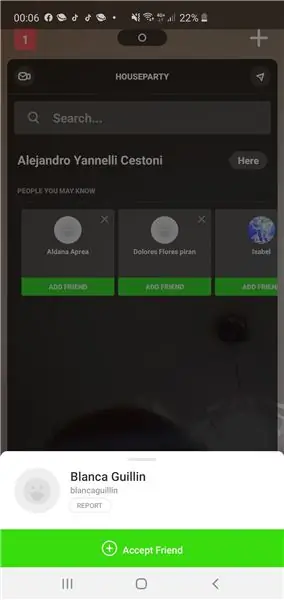
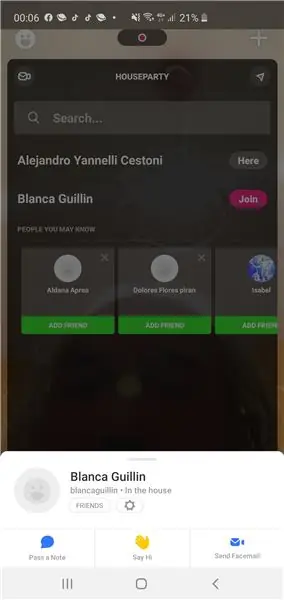
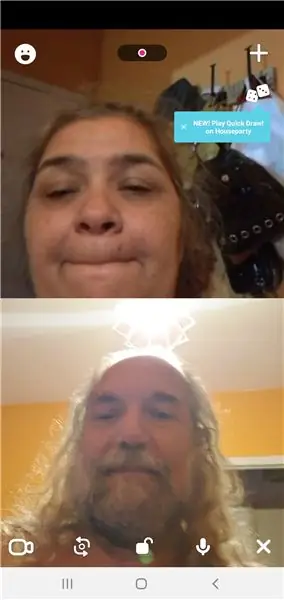
Cuando un amigo quiere iniciar la llamada, uno recibe un mensaje de la persona a la cual se puede rechazar o aceptar, para aceptar solo hay que oprimir e, en cambio si uno quiere iniciar la llamada, se debe oprimir "decir hola", acto seguido la patalla comenzará a partir de la cantidad de asistentes a la video llamada. A esta aplicación se le saca más jugo cuando son muchos en la video llamada, si todo sale bien, bienvenidos a la House Party !!!!
Disyorkan:
Lampu Selular WiFi RGB Menggunakan Langkah ESP8266: 6

Lampu Selular RGB WiFi Menggunakan ESP8266: Dalam catatan ini, kami membina lampu selular RGB yang indah yang dapat dikendalikan melalui WiFi. Halaman kawalan terdiri daripada roda warna yang membolehkan anda menukar warna dengan cepat dan anda juga dapat menentukan nilai RGB secara langsung untuk membuat jumlah lebih dari
Membuat Sarung Telefon Selular Karbon: 10 Langkah

Membuat Sarung Telefon Selular Karbon: Matlamat: Tujuan tutorial ini adalah untuk mengajar anda cara membuat sarung telefon bimbit serat karbon. Tidak ada yang kelihatan lebih buruk daripada telefon yang retak. Dengan casing telefon bimbit ringan yang lima kali lebih kuat daripada keluli, anda tidak perlu risau lagi
IOT Dengan Rangkaian Selular Dengan ESP32: 23 Langkah

IOT Dengan Rangkaian Selular Dengan ESP32: Hari ini kita akan membincangkan mengenai modem GPRS, atau lebih tepatnya, ESP32 dan penggunaannya dengan rangkaian telefon selular. Ini adalah sesuatu yang berfungsi dengan baik. Dengan menggunakan protokol MQTT, kami kemudian akan mengirim data ke papan pemuka Ubidots. Gunakan dalam perhimpunan ini
PoochPak: Rompi Anjing Pintar Bersambung Selular: 4 Langkah

PoochPak: Rompi Anjing Pintar Bersambung Selular: Dalam automasi, kita sering menumpukan perhatian kepada kejuruteraan manusia-dalam-gelung untuk memanfaatkan kekuatan kognitif komputer dan minda manusia. Tetapi anjing mempunyai satu set kemahiran menjadikannya sangat sesuai dengan tugas-tugas tertentu yang tidak dapat dilaksanakan oleh manusia
Jam ESP32 Menggunakan WiFi, ESP-SEKARANG, & Selular: 4 Langkah

Jam ESP32 Menggunakan WiFi, ESP-SEKARANG, & Selular: Ini adalah jam wifi berasaskan ESP32 yang saya buat untuk pertandingan tanpa wayar. Saya memutuskan untuk menjadikan jam ini terlalu wayarles sehingga menggunakan tiga bentuk komunikasi tanpa wayar yang berbeza (WiFi, ESP-SEKARANG, & Selular). Telefon disambungkan ke menara sel dan
